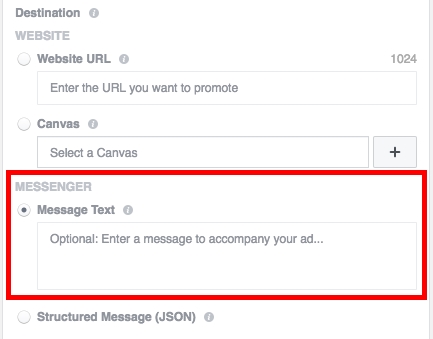ਮੈਨੂੰ ਕੀ ਕਰਨਾ ਚਾਹੀਦਾ ਹੈ ਜੇਕਰ "ਪਲੇਟ ਸਟੋਰ" ਦੀ ਵਰਤੋਂ ਕਰਦੇ ਹੋਏ "ਆਰਐਰਐਸ ਆਰਐਚ -101" ਪ੍ਰਗਟ ਹੁੰਦਾ ਹੈ? Google ਸਰਵਰ ਤੋਂ ਡਾਟਾ ਮੁੜ ਪ੍ਰਾਪਤ ਕਰਨ ਵੇਲੇ ਇਹ ਇੱਕ ਤਰੁੱਟੀ ਦੇ ਕਾਰਨ ਪ੍ਰਗਟ ਹੁੰਦਾ ਹੈ. ਇਸ ਨੂੰ ਠੀਕ ਕਰਨ ਲਈ, ਹੇਠਾਂ ਦਿੱਤੀ ਹਦਾਇਤਾਂ ਨੂੰ ਪੜ੍ਹੋ.
ਪਲੇ ਸਟੋਰ ਵਿੱਚ ਕੋਡ ਆਰਐਚ -101 ਦੇ ਨਾਲ ਫਿਕਸ ਗਲਤੀ
ਨਫ਼ਰਤ ਦੀ ਗਲਤੀ ਤੋਂ ਛੁਟਕਾਰਾ ਪਾਉਣ ਲਈ ਕਈ ਤਰੀਕੇ ਹਨ. ਉਹਨਾਂ ਸਾਰਿਆਂ ਨੂੰ ਹੇਠਾਂ ਚਰਚਾ ਕੀਤੀ ਜਾਵੇਗੀ.
ਢੰਗ 1: ਜੰਤਰ ਨੂੰ ਮੁੜ-ਚਾਲੂ ਕਰੋ
ਐਂਡਰਾਇਡ ਸਿਸਟਮ ਸੰਪੂਰਨ ਨਹੀਂ ਹੈ ਅਤੇ ਰੁਕੇ ਢੰਗ ਨਾਲ ਕੰਮ ਕਰ ਸਕਦਾ ਹੈ ਇਸ ਦੇ ਲਈ ਬਹੁਤ ਸਾਰੇ ਮਾਮਲਿਆਂ ਵਿੱਚ ਇਲਾਜ ਕੀਤਾ ਜਾ ਰਿਹਾ ਹੈ, ਜੋ ਕਿ ਆਮ ਯੰਤਰ ਬੰਦ ਹੈ.
- ਸਕ੍ਰੀਨ ਤੇ ਬੰਦ ਹੋਣ ਤੇ ਮੀਨੂ ਆਉਣ ਤੱਕ, ਕੁਝ ਸਕਿੰਟਾਂ ਲਈ ਫ਼ੋਨ ਜਾਂ ਦੂਜੇ ਐਡਰਾਇਡ ਡਿਵਾਈਸ 'ਤੇ ਲਾਕ ਬਟਨ ਨੂੰ ਫੜੀ ਰੱਖੋ. ਚੁਣੋ "ਰੀਬੂਟ" ਅਤੇ ਤੁਹਾਡੀ ਡਿਵਾਈਸ ਖੁਦ ਮੁੜ ਸ਼ੁਰੂ ਹੋਵੇਗੀ.
- ਅਗਲਾ, ਪਲੇ ਸਟੋਰ ਤੇ ਜਾਓ ਅਤੇ ਇੱਕ ਗਲਤੀ ਦੀ ਜਾਂਚ ਕਰੋ

ਜੇਕਰ ਗਲਤੀ ਅਜੇ ਵੀ ਮੌਜੂਦ ਹੈ, ਤਾਂ ਹੇਠਾਂ ਦਿੱਤੀ ਵਿਧੀ ਪੜ੍ਹ ਲਵੋ.
ਢੰਗ 2: ਮਿਤੀ ਅਤੇ ਸਮਾਂ ਦਸਤੀ ਸੈੱਟ ਕਰੋ
ਅਜਿਹੇ ਕੇਸ ਹੁੰਦੇ ਹਨ ਜਦੋਂ ਅਸਲੀ ਮਿਤੀ ਅਤੇ ਸਮਾਂ ਗਵਾਚ ਜਾਂਦਾ ਹੈ, ਜਿਸ ਦੇ ਬਾਅਦ ਕੁਝ ਐਪਲੀਕੇਸ਼ਨ ਸਹੀ ਢੰਗ ਨਾਲ ਕੰਮ ਕਰਨਾ ਬੰਦ ਕਰ ਦਿੰਦੇ ਹਨ. ਕੋਈ ਅਪਵਾਦ ਅਤੇ ਆਨਲਾਈਨ ਸਟੋਰ ਪਲੇ ਸਟੋਰ ਨਹੀਂ.
- ਵਿੱਚ ਸਹੀ ਪੈਰਾਮੀਟਰ ਸੈੱਟ ਕਰਨ ਲਈ "ਸੈਟਿੰਗਜ਼" ਡਿਵਾਈਸਿਸ ਖੁੱਲ੍ਹੀ ਆਈਟਮ "ਮਿਤੀ ਅਤੇ ਸਮਾਂ".
- ਜੇ ਗ੍ਰਾਫ 'ਤੇ "ਨੈੱਟਵਰਕ ਦੀ ਮਿਤੀ ਅਤੇ ਸਮਾਂ" ਜੇਕਰ ਸਲਾਇਡਰ ਚਾਲੂ ਹੈ, ਤਾਂ ਇਸਨੂੰ ਅਯੋਗ ਸਥਿਤੀ ਵਿੱਚ ਮੂਵ ਕਰੋ. ਅਗਲਾ, ਇਸ ਵੇਲੇ ਸੁਤੰਤਰ ਤੌਰ 'ਤੇ ਸਹੀ ਸਮਾਂ ਅਤੇ ਮਿਤੀ / ਮਹੀਨਾ / ਸਾਲ ਨਿਰਧਾਰਤ ਕਰੋ.
- ਅੰਤ ਵਿੱਚ, ਆਪਣੀ ਡਿਵਾਈਸ ਨੂੰ ਰੀਸਟਾਰਟ ਕਰੋ.


ਜੇ ਵਰਣਿਤ ਕਾਰਵਾਈਆਂ ਨੇ ਸਮੱਸਿਆ ਨੂੰ ਹੱਲ ਕਰਨ ਵਿੱਚ ਸਹਾਇਤਾ ਕੀਤੀ ਹੈ, ਤਾਂ Google Play ਤੇ ਜਾਓ ਅਤੇ ਪਹਿਲਾਂ ਵਾਂਗ ਹੀ ਇਸ ਨੂੰ ਵਰਤੋ.
ਢੰਗ 3: Play Store ਡਾਟਾ ਅਤੇ Google Play Services ਮਿਟਾਓ
ਐਪ ਸਟੋਰ ਦੀ ਵਰਤੋਂ ਕਰਦੇ ਹੋਏ, ਬਹੁਤ ਸਾਰੀ ਜਾਣਕਾਰੀ ਨੂੰ ਖੋਲ੍ਹਿਆ ਜਾਣ ਵਾਲੇ ਪੰਨਿਆਂ ਤੋਂ ਡਿਵਾਈਸ ਦੀ ਮੈਮਰੀ ਵਿੱਚ ਸਟੋਰ ਕੀਤਾ ਜਾਂਦਾ ਹੈ ਇਹ ਸਿਸਟਮ ਗੜਬੜ ਪਲੇ ਸਟੋਰ ਦੀ ਸਥਿਰਤਾ 'ਤੇ ਬੁਰਾ ਪ੍ਰਭਾਵ ਪਾ ਸਕਦੀ ਹੈ, ਇਸ ਲਈ ਸਮੇਂ ਸਮੇਂ ਤੁਹਾਨੂੰ ਇਸ ਨੂੰ ਸਾਫ ਕਰਨ ਦੀ ਲੋੜ ਹੈ.
- ਪਹਿਲਾਂ, ਔਨਲਾਈਨ ਸਟੋਰ ਦੇ ਆਰਜ਼ੀ ਫਾਈਲਾਂ ਨੂੰ ਮਿਟਾਓ. ਅੰਦਰ "ਸੈਟਿੰਗਜ਼" ਤੁਹਾਡੀ ਡਿਵਾਈਸ ਤੇ ਜਾਉ "ਐਪਲੀਕੇਸ਼ਨ".
- ਇੱਕ ਬਿੰਦੂ ਲੱਭੋ "ਪਲੇ ਬਾਜ਼ਾਰ" ਅਤੇ ਸੈਟਿੰਗਜ਼ ਨੂੰ ਕੰਟਰੋਲ ਕਰਨ ਲਈ ਇਸ ਵਿੱਚ ਜਾਓ
- ਜੇ ਤੁਸੀਂ 5 ਦੇ ਉੱਪਰ ਐਡਰਾਇਜ ਦੇ ਨਾਲ ਇਕ ਗੈਜ਼ੈਟ ਦੇ ਮਾਲਕ ਹੋ, ਤਾਂ ਹੇਠਾਂ ਦਿੱਤੇ ਪਗ਼ ਪੂਰੇ ਕਰਨ ਲਈ ਤੁਹਾਨੂੰ ਜਾਣ ਦੀ ਜ਼ਰੂਰਤ ਹੋਏਗੀ "ਮੈਮੋਰੀ".
- ਅਗਲਾ, 'ਤੇ ਕਲਿਕ ਕਰੋ "ਰੀਸੈਟ ਕਰੋ" ਅਤੇ ਚੁਣ ਕੇ ਆਪਣੀ ਕਾਰਵਾਈ ਦੀ ਪੁਸ਼ਟੀ ਕਰੋ "ਮਿਟਾਓ".
- ਹੁਣ ਇੰਸਟਾਲ ਹੋਏ ਐਪਲੀਕੇਸ਼ਨ ਤੇ ਵਾਪਸ ਜਾਓ ਅਤੇ ਚੁਣੋ "Google Play Services".
- ਇੱਥੇ ਖੁੱਲ੍ਹੇ ਟੈਬ "ਸਥਾਨ ਪ੍ਰਬੰਧਿਤ ਕਰੋ".
- ਅੱਗੇ, ਬਟਨ ਨੂੰ ਟੈਪ ਕਰੋ "ਸਾਰਾ ਡਾਟਾ ਮਿਟਾਓ" ਅਤੇ ਪੌਪ-ਅੱਪ ਚੇਤਾਵਨੀ ਬਟਨ 'ਤੇ ਸਹਿਮਤ "ਠੀਕ ਹੈ".







ਗੈਜੇਟ ਤੇ ਸਥਾਪਿਤ ਕੀਤੀਆਂ ਗਈਆਂ ਮੁੱਖ ਸੇਵਾਵਾਂ ਨੂੰ ਸਫਾਈ ਕਰਨਾ, ਜ਼ਿਆਦਾਤਰ ਮਾਮਲਿਆਂ ਵਿੱਚ, ਉਹ ਸਮੱਸਿਆ ਦਾ ਹੱਲ ਕੱਢਦਾ ਹੈ ਜੋ ਪ੍ਰਗਟ ਹੁੰਦਾ ਹੈ
ਵਿਧੀ 4: ਆਪਣਾ Google ਖਾਤਾ ਦੁਬਾਰਾ ਦਰਜ ਕਰੋ
ਕਦੋਂ "ਗਲਤੀ ਆਰ.ਐਚ.-01" ਸਰਵਰ ਤੋਂ ਡੇਟਾ ਪ੍ਰਾਪਤ ਕਰਨ ਦੀ ਪ੍ਰਕਿਰਿਆ ਵਿੱਚ ਇੱਕ ਅਸਫਲਤਾ ਹੈ, ਇਸ ਨਾਲ ਇੱਕ Google ਖਾਤੇ ਦੀ ਸਿੰਕਨਾਈਜ਼ੇਸ਼ਨ ਇਸ ਸਮੱਸਿਆ ਨਾਲ ਸਿੱਧੇ ਸਬੰਧਿਤ ਹੋ ਸਕਦੀ ਹੈ.
- ਆਪਣੀ ਡਿਵਾਈਸ ਤੋਂ ਆਪਣੀ Google ਪ੍ਰੋਫਾਈਲ ਨੂੰ ਮਿਟਾਉਣ ਲਈ, ਇੱਥੇ ਜਾਓ "ਸੈਟਿੰਗਜ਼". ਅਗਲਾ, ਇਕਾਈ ਨੂੰ ਲੱਭੋ ਅਤੇ ਖੋਲੋ "ਖਾਤੇ".
- ਹੁਣ ਤੁਹਾਡੇ ਡਿਵਾਈਸ 'ਤੇ ਹੋਣ ਵਾਲੇ ਖਾਤੇ ਤੋਂ, ਚੁਣੋ "ਗੂਗਲ".
- ਅੱਗੇ, ਪਹਿਲੀ ਵਾਰ ਬਟਨ ਤੇ ਕਲਿੱਕ ਕਰੋ "ਖਾਤਾ ਮਿਟਾਓ", ਅਤੇ ਦੂਜੀ ਵਿੱਚ - ਜਾਣਕਾਰੀ ਵਿੰਡੋ ਵਿੱਚ ਜੋ ਸਕ੍ਰੀਨ ਤੇ ਪ੍ਰਗਟ ਹੁੰਦਾ ਹੈ.
- ਫੇਰ ਆਪਣੀ ਪ੍ਰੋਫਾਈਲ ਵਿੱਚ ਦੁਬਾਰਾ ਲਾਗਇਨ ਕਰਨ ਲਈ, ਦੁਬਾਰਾ ਸੂਚੀ ਦੁਬਾਰਾ ਖੋਲ੍ਹੋ. "ਖਾਤੇ" ਅਤੇ ਬਹੁਤ ਹੀ ਥੱਲੇ ਕਾਲਮ ਤੇ ਜਾਓ "ਖਾਤਾ ਜੋੜੋ".
- ਅਗਲਾ, ਲਾਈਨ ਚੁਣੋ "ਗੂਗਲ".
- ਅਗਲਾ ਤੁਸੀਂ ਇੱਕ ਖਾਲੀ ਲਾਈਨ ਦੇਖੋਂਗੇ ਜਿੱਥੇ ਤੁਹਾਨੂੰ ਆਪਣੇ ਖਾਤੇ ਨਾਲ ਜੁੜੇ ਈ-ਮੇਲ ਜਾਂ ਮੋਬਾਈਲ ਫੋਨ ਨੰਬਰ ਦਾਖਲ ਕਰਨ ਦੀ ਜ਼ਰੂਰਤ ਹੋਏਗੀ. ਜੋ ਜਾਣਕਾਰੀ ਤੁਸੀਂ ਜਾਣਦੇ ਹੋ ਦਰਜ ਕਰੋ, ਫਿਰ ਟੈਪ ਕਰੋ "ਅੱਗੇ". ਜੇ ਤੁਸੀਂ ਇੱਕ ਨਵਾਂ Google ਖਾਤਾ ਵਰਤਣਾ ਚਾਹੁੰਦੇ ਹੋ, ਤਾਂ ਬਟਨ ਦੀ ਵਰਤੋਂ ਕਰੋ "ਜਾਂ ਨਵਾਂ ਖਾਤਾ ਬਣਾਓ".
- ਅਗਲੇ ਪੰਨੇ 'ਤੇ ਤੁਹਾਨੂੰ ਇੱਕ ਪਾਸਵਰਡ ਦਰਜ ਕਰਨ ਦੀ ਜ਼ਰੂਰਤ ਹੋਏਗੀ. ਖਾਲੀ ਬਕਸੇ ਵਿੱਚ, ਡੇਟਾ ਦਰਜ ਕਰੋ ਅਤੇ ਅੰਤਮ ਪੜਾਅ 'ਤੇ ਜਾਣ ਲਈ, ਕਲਿੱਕ ਕਰੋ "ਅੱਗੇ".
- ਅੰਤ ਵਿੱਚ, ਤੁਹਾਨੂੰ ਪੜਨ ਲਈ ਕਿਹਾ ਜਾਵੇਗਾ ਵਰਤੋਂ ਦੀਆਂ ਸ਼ਰਤਾਂ Google ਸੇਵਾਵਾਂ ਅਧਿਕਾਰ ਵਿੱਚ ਆਖਰੀ ਕਦਮ ਬਟਨ ਦਾ ਹੋਵੇਗਾ. "ਸਵੀਕਾਰ ਕਰੋ".








ਇਸ ਤਰ੍ਹਾਂ, ਤੁਹਾਨੂੰ ਆਪਣੇ Google ਖਾਤੇ ਤੇ ਮੁੜ ਚਾਲੂ ਕੀਤਾ ਜਾਂਦਾ ਹੈ. ਹੁਣ ਪਲੇ ਬਾਜ਼ਾਰ ਖੋਲੋ ਅਤੇ "ਗਲਤੀ ਆਰਐਚ -101" ਦੀ ਮੌਜੂਦਗੀ ਦੀ ਜਾਂਚ ਕਰੋ.
ਵਿਧੀ 5: ਆਜ਼ਾਦੀ ਕਾਰਜ ਨੂੰ ਹਟਾਓ
ਜੇ ਤੁਹਾਡੇ ਕੋਲ ਰੂਟ ਅਧਿਕਾਰ ਹਨ ਅਤੇ ਇਸ ਐਪਲੀਕੇਸ਼ਨ ਦਾ ਉਪਯੋਗ ਕਰੋ, ਤਾਂ ਇਸ ਨੂੰ ਧਿਆਨ ਵਿੱਚ ਰੱਖੋ - ਇਹ Google ਸਰਵਰਾਂ ਦੇ ਨਾਲ ਕੁਨੈਕਸ਼ਨ ਨੂੰ ਪ੍ਰਭਾਵਿਤ ਕਰ ਸਕਦਾ ਹੈ. ਕੁਝ ਮਾਮਲਿਆਂ ਵਿੱਚ ਇਸ ਦੀ ਗਲਤ ਕਾਰਵਾਈ ਕਾਰਨ ਗਲਤੀਆਂ ਹੋ ਜਾਂਦੀਆਂ ਹਨ.
- ਜਾਂਚ ਕਰਨ ਲਈ ਕਿ ਕੀ ਐਪਲੀਕੇਸ਼ਨ ਸ਼ਾਮਲ ਹੈ ਜਾਂ ਨਹੀਂ, ਇਸ ਸਥਿਤੀ ਲਈ ਢੁੱਕਵੇਂ ਫਾਇਲ ਮੈਨੇਜਰ ਇੰਸਟਾਲ ਕਰੋ, ਜਿਸ ਨਾਲ ਤੁਸੀਂ ਸਿਸਟਮ ਫਾਇਲਾਂ ਅਤੇ ਫੋਲਡਰ ਵੇਖ ਸਕਦੇ ਹੋ. ਬਹੁਤ ਸਾਰੇ ਉਪਭੋਗਤਾਵਾਂ ਦੁਆਰਾ ਸਭ ਤੋਂ ਵੱਧ ਆਮ ਅਤੇ ਭਰੋਸੇਯੋਗ ਹਨ ਈਐਸ ਐਕਸਪਲੋਰਰ ਅਤੇ ਕੁੱਲ ਕਮਾਂਡਰ
- ਤੁਸੀਂ ਚੁਣਿਆ ਐਂਪਲੌਪਰਰੀ ਨੂੰ ਖੋਲ੍ਹੋ ਅਤੇ ਜਾਓ "ਫਾਇਲ ਸਿਸਟਮ ਰੂਟ".
- ਫਿਰ ਫੋਲਡਰ ਉੱਤੇ ਜਾਓ "ਆਦਿ".
- ਜਦੋਂ ਤੱਕ ਤੁਸੀਂ ਫਾਈਲ ਨਹੀਂ ਲੱਭਦੇ ਉਦੋਂ ਤਕ ਸਕ੍ਰੌਲ ਕਰੋ. "ਮੇਜ਼ਬਾਨ"ਅਤੇ ਇਸ 'ਤੇ ਟੈਪ.
- ਦਿਖਾਈ ਦੇਣ ਵਾਲੀ ਮੀਨੂੰ ਵਿੱਚ, ਕਲਿਕ ਕਰੋ "ਫਾਇਲ ਸੰਪਾਦਿਤ ਕਰੋ".
- ਹੇਠਾਂ ਦਿੱਤੀ ਐਪਲੀਕੇਸ਼ਨ ਦੀ ਚੋਣ ਕਰਨ ਲਈ ਕਿਹਾ ਜਾਵੇਗਾ, ਜਿਸ ਰਾਹੀਂ ਤੁਸੀਂ ਤਬਦੀਲੀਆਂ ਕਰ ਸਕਦੇ ਹੋ.
- ਇਸ ਤੋਂ ਬਾਅਦ, ਇੱਕ ਪਾਠ ਦਸਤਾਵੇਜ਼ ਖੁੱਲੇਗਾ, ਜਿਸ ਵਿੱਚ "127.0.0.1 ਲੋਕਲ ਹੋਸਟ" ਤੋਂ ਇਲਾਵਾ ਕੁਝ ਵੀ ਨਹੀਂ ਲਿਖਿਆ ਜਾਣਾ ਚਾਹੀਦਾ ਹੈ. ਜੇ ਬਹੁਤ ਜ਼ਿਆਦਾ ਹੋਵੇ, ਫਿਰ ਡਿਲੀਟ ਕਰੋ ਅਤੇ ਫਲਾਪੀ ਡਿਸਕ ਆਈਕੋਨ ਤੇ ਕਲਿਕ ਕਰੋ.
- ਹੁਣ ਆਪਣੀ ਡਿਵਾਈਸ ਨੂੰ ਰੀਬੂਟ ਕਰੋ, ਅਸ਼ੁੱਧੀ ਅਲੋਪ ਹੋ ਜਾਵੇਗੀ. ਜੇ ਤੁਸੀਂ ਇਸ ਐਪਲੀਕੇਸ਼ਨ ਨੂੰ ਠੀਕ ਤਰ੍ਹਾਂ ਹਟਾਉਣਾ ਚਾਹੁੰਦੇ ਹੋ ਤਾਂ ਪਹਿਲਾਂ ਇਸ ਤੇ ਜਾਓ ਅਤੇ ਮੀਨੂ ਤੇ ਕਲਿੱਕ ਕਰੋ "ਰੋਕੋ"ਆਪਣੇ ਕੰਮ ਨੂੰ ਰੋਕਣ ਲਈ. ਓਪਨ ਦੇ ਬਾਅਦ "ਐਪਲੀਕੇਸ਼ਨ" ਮੀਨੂ ਵਿੱਚ "ਸੈਟਿੰਗਜ਼".
- ਫ੍ਰੀਡਮ ਐਪਲੀਕੇਸ਼ਨ ਦੇ ਪੈਰਾਮੀਟਰ ਖੋਲੋ ਅਤੇ ਬਟਨ ਦੇ ਨਾਲ ਇਸਨੂੰ ਅਨਇੰਸਟਾਲ ਕਰੋ "ਮਿਟਾਓ". ਵਿੰਡੋ ਵਿੱਚ ਜੋ ਕਿ ਸਕ੍ਰੀਨ ਤੇ ਨਜ਼ਰ ਆਉਂਦੀ ਹੈ, ਆਪਣੀ ਕਿਰਿਆ ਨਾਲ ਸਹਿਮਤ ਹੋਵੋ








ਹੁਣ ਸਮਾਰਟਫੋਨ ਜਾਂ ਕਿਸੇ ਹੋਰ ਗੈਜ਼ਟ ਨੂੰ ਮੁੜ ਚਾਲੂ ਕਰੋ ਜਿਸ ਤੇ ਤੁਸੀਂ ਕੰਮ ਕਰਦੇ ਹੋ. ਆਜ਼ਾਦੀ ਦੀ ਪ੍ਰਵਾਨਗੀ ਅਲੋਪ ਹੋ ਜਾਵੇਗੀ ਅਤੇ ਹੁਣ ਸਿਸਟਮ ਦੇ ਅੰਦਰੂਨੀ ਮਾਪਦੰਡਾਂ ਨੂੰ ਪ੍ਰਭਾਵਤ ਨਹੀਂ ਕਰੇਗਾ.
ਜਿਵੇਂ ਕਿ ਤੁਸੀਂ ਵੇਖ ਸਕਦੇ ਹੋ, ਕਈ ਕਾਰਕ ਹਨ ਜੋ "ਗਲਤੀ ਆਰ.ਐਚ.-01" ਦੀ ਦਿੱਖ ਨੂੰ ਪ੍ਰਭਾਵਿਤ ਕਰਦੇ ਹਨ. ਅਜਿਹਾ ਹੱਲ ਚੁਣੋ ਜੋ ਤੁਹਾਡੀ ਸਥਿਤੀ ਨੂੰ ਫਿੱਟ ਕਰੇ ਅਤੇ ਸਮੱਸਿਆ ਤੋਂ ਛੁਟਕਾਰਾ ਪਾ ਲਵੇ. ਜੇਕਰ ਤੁਹਾਡੇ ਕੋਲ ਕੋਈ ਤਰੀਕਾ ਨਹੀਂ ਆਇਆ ਤਾਂ ਤੁਹਾਡੀ ਡਿਵਾਈਸ ਨੂੰ ਫੈਕਟਰੀ ਸੈਟਿੰਗਜ਼ ਤੇ ਰੀਸੈਟ ਕਰੋ. ਜੇ ਤੁਹਾਨੂੰ ਨਹੀਂ ਪਤਾ ਕਿ ਇਹ ਕਿਵੇਂ ਕਰਨਾ ਹੈ, ਤਾਂ ਹੇਠਾਂ ਦਿੱਤਾ ਲੇਖ ਪੜ੍ਹੋ.
ਇਹ ਵੀ ਵੇਖੋ: ਛੁਪਾਓ 'ਤੇ ਸੈਟਿੰਗ ਨੂੰ ਰੀਸੈੱਟ